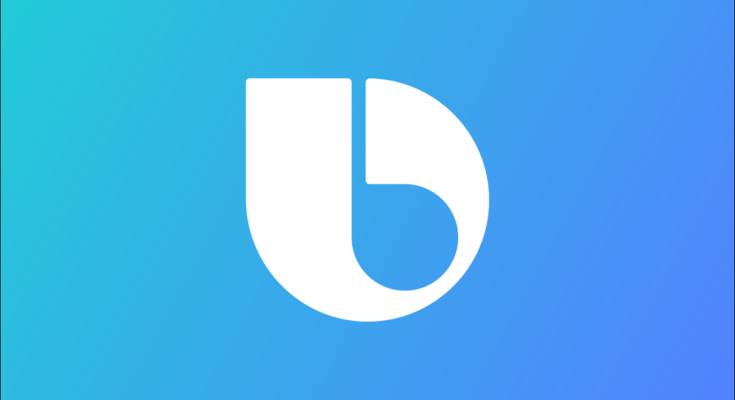O assistente de voz Bixby da Samsung recebe muito ódio – parte do qual é justo – mas não é tão completamente inútil como algumas pessoas podem pensar. O recurso “Rotinas Bixby” nos telefones Galaxy é surpreendentemente bom. Você deve usá-lo.
Índice
Bixby não é apenas um assistente de voz
A maioria das pessoas pensa em Bixby como a versão Samsung do Google Assistant ou Siri. Aquela coisa irritante que se abre quando você pressiona o botão liga / desliga em um novo telefone Samsung Galaxy. Por alguma razão, a Samsung também adicionou o nome a um recurso que realmente não tem nada a ver com assistentes de voz. É disso que estamos falando aqui.
O que são rotinas Bixby?
As rotinas Bixby são macros simples “se isso então aquilo” que podem automatizar coisas no seu dispositivo Galaxy. Você seleciona ações para serem um “gatilho” e então decide quais ações devem acontecer quando o gatilho ocorre. É semelhante às rotinas do Google Assistente, mas um pouco mais voltadas para o dispositivo.
Aqui estão alguns exemplos de rotina Bixby simples que você pode criar:
- Se : eu sair de casa.
- Em seguida : Desligue o Wi-Fi.
- Se : fones de ouvido Bluetooth conectados.
- Em seguida : Abra o Spotify.
- Se : Abra o YouTube
- Em seguida : Rotação automática da tela.
Você pode ver que o conceito é bastante simples, mas os resultados podem ser muito poderosos. Há muitas coisas diferentes que você pode usar para gatilhos e ações resultantes. A Samsung também tem uma lista de rotinas sugeridas com as quais você pode brincar.
Como Usar Rotinas Bixby
Para começar com as Rotinas Bixby, deslize de cima para baixo na tela e toque no ícone de engrenagem.

Role para baixo até a seção “Recursos avançados”.

Ative “Rotinas Bixby” e toque no título.

Existem três guias na parte inferior: “Descobrir”, “Adicionar rotina” e “Minhas rotinas”. A guia “Descobrir” tem algumas rotinas predefinidas que você pode usar.

Para fazer sua própria rotina, vá até a aba “Adicionar Rotina”. Primeiro, toque no ícone de mais para a seção “If”.

Procure na lista de gatilhos e encontre aquele que deseja usar. Você será orientado durante a configuração. Você pode ter vários gatilhos.

Depois que o “Se” for decidido, toque no ícone de mais para a seção “Então”.

Encontre a ação que você deseja que aconteça com os gatilhos. Você será orientado durante a configuração. Você também pode ter várias ações “Então”.

Por último, você pode “Reverter Ações” quando a rotina terminar. Por exemplo, se você desligar o Wi-Fi ao sair de casa, ele o ligará novamente quando você chegar.

Agora selecione “Avançar”.

Dê um nome à rotina e selecione uma cor e um ícone para ela. Toque em “Concluído” quando terminar.

Isso é tudo que há para fazer. As Rotinas Bixby podem ser tão simples ou tão complexas quanto você quiser. É um pouco estranho que a Samsung atribuísse um nome desfavorável a um recurso genuinamente legal e útil. Dar uma chance.